Введение
Нередко iPhone застревает в режиме восстановления, часто из-за обновлений программного обеспечения или непредвиденных сбоев. В этом состоянии ваш iPhone отображает экран с просьбой подключиться к iTunes или Finder, что может быть раздражающим, если вы не уверены в дальнейших действиях. К счастью, вы можете вернуться в нормальный режим с помощью серии простых шагов, обеспечивая возврат устройства к стандартному рабочему состоянию. Это полное руководство предоставляет подробные инструкции по выходу из режима восстановления, дополненные полезными советами, которые помогут избежать распространенных ошибок.

Понимание режима восстановления на iPhone
Режим восстановления служит сеткой безопасности для устройств iOS, предназначенной для помощи пользователям в восстановлении устройства, когда стандартные методы не справляются. Обычно режим восстановления используется, когда iPhone не может нормально загрузиться или когда пользователи пытаются обновить или понизить версию прошивки. Он действует как мост, позволяя iTunes или Finder восстанавливать устройство, либо обновляя его до последней версии iOS, либо сбрасывая до заводских настроек. Понимание, когда и как выйти из этого режима, может быть неоценимым для эффективного устранения неполадок.
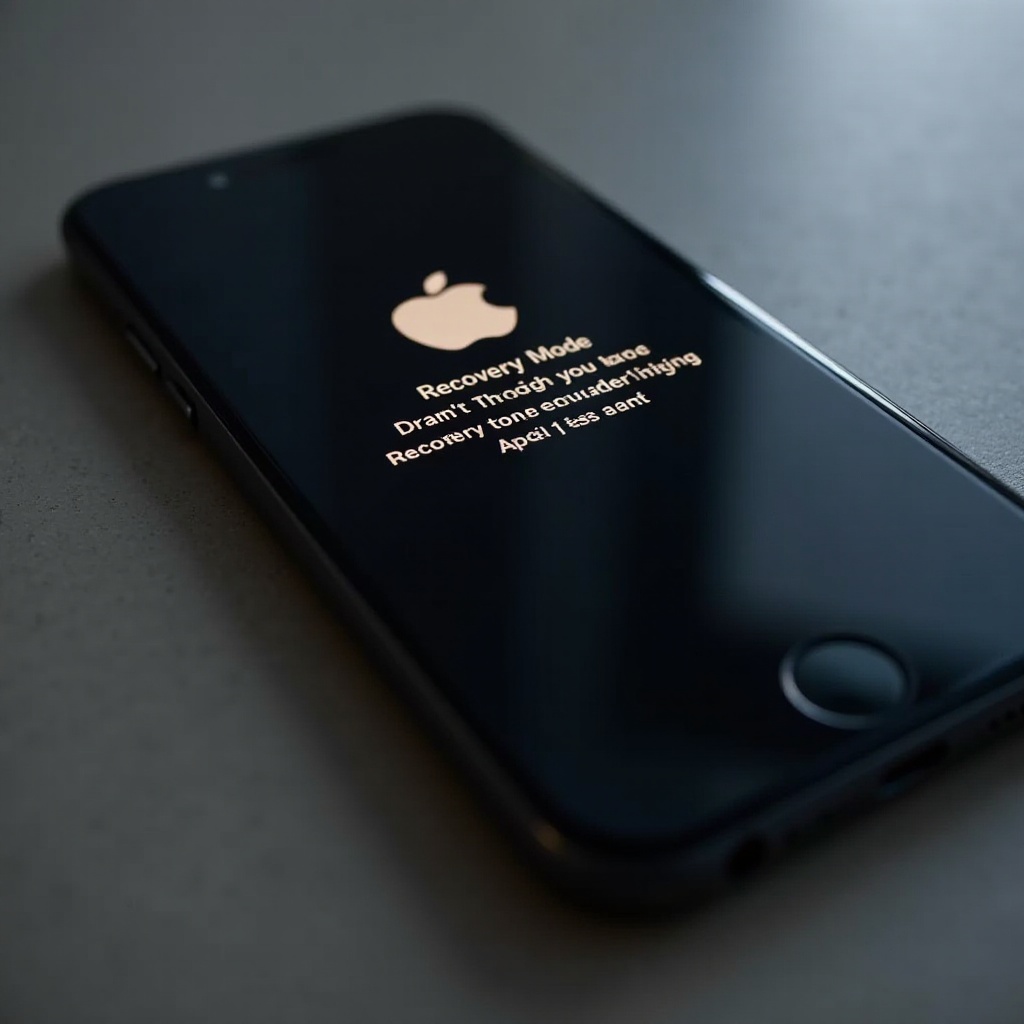
Ручные шаги для выхода из режима восстановления с помощью iTunes/Finder
Выход из режима восстановления возможен через iTunes или Finder, причем шаги варьируются в зависимости от вашей модели iPhone. Вот подробное описание:
Выход из режима восстановления для iPhone 6s и более ранних моделей
- Подключите ваш iPhone к компьютеру.
- Запустите iTunes (для Windows и macOS Mojave или более ранних версий).
- Одновременно удерживайте кнопки Home и Power, пока не появится логотип Apple.
- Отпустите кнопки, как только логотип станет видимым, и ваше устройство перезагрузится в нормальном режиме.
Выход из режима восстановления для iPhone 7 и 7 Plus
- Убедитесь, что ваш iPhone подключен к компьютеру.
- Откройте iTunes или Finder, если используете macOS Catalina или более позднюю версию.
- Удерживайте кнопки уменьшения громкости и питания вместе, пока не появится логотип Apple.
- Отпустите кнопки, как только логотип появится, и ваш iPhone должен перезагрузиться.
Выход из режима восстановления для iPhone 8 и более поздних моделей
- Подключите ваш iPhone к компьютеру.
- Откройте iTunes или Finder.
- Быстро нажмите и отпустите кнопку увеличения громкости.
- Быстро нажмите и отпустите кнопку уменьшения громкости.
- Удерживайте боковую кнопку, пока не появится логотип Apple.
- Отпустите кнопку, и ваш телефон успешно выйдет из режима восстановления.
Переход к программным решениям
Если ручные методы не решают проблему, сторонние программные решения предлагают альтернативные пути. Эти программы созданы, чтобы помочь исправить устройства, застрявшие в режиме восстановления, без потери данных. Популярные инструменты, такие как Tenorshare ReiBoot и Dr.Fone – Repair, заслуживают внимания.
Использование сторонних программных решений
Вот как можно использовать сторонние решения:
- Установите авторитетную стороннюю программу на ваш компьютер.
- Подключите ваш iPhone к компьютеру.
- Запустите программу и следуйте подсказкам для выхода из режима восстановления.
- Программа автоматически диагностирует и исправит ваш iPhone.
Эти инструменты обладают удобным интерфейсом и полными инструкциями, обеспечивая плавный процесс восстановления. Всегда загружайте программное обеспечение из надежных источников для гарантии безопасности устройства.

Устранение распространенных проблем режима восстановления
Даже при тщательном соблюдении инструкций проблемы иногда могут сохраняться:
- Бесконечные циклы перезагрузки: Убедитесь, что у вас установлена последняя версия iTunes или Finder, так как устаревшее программное обеспечение может вызывать конфликты.
- Устройство не подключается к iTunes/Finder: Попробуйте другой USB-кабель или порт и удостоверьтесь, что драйверы установлены правильно на вашем компьютере.
- Сообщения об ошибках во время восстановления: Убедитесь, что на компьютере достаточно места для хранения. Ошибки могут возникнуть из-за нехватки места во время обновлений или восстановления.
Точное определение проблемы является ключом к эффективному устранению неполадок, позволяющему своевременно принять корректирующие меры.
Советы по предотвращению будущих проблем режима восстановления
Предотвращение проблем с режимом восстановления в будущем может избавить от множества хлопот. Вот некоторые полезные советы:
- Регулярно обновляйте iOS до последней версии для поддержания работоспособности устройства.
- Часто создавайте резервные копии устройства, чтобы избежать потери данных во время неожиданных восстановлений.
- Используйте сертифицированные кабели и аксессуары для обеспечения совместимости и безопасности устройства.
- Избегайте установки сомнительных приложений, которые могут поставить под угрозу целостность системы iPhone.
Применение этих практик может значительно улучшить производительность вашего устройства и уменьшить вероятность повторяющихся сбоев в режиме восстановления.
Заключение
Выход из режима восстановления на iPhone обычно не представляет трудностей при подходе с методичностью. Используя встроенные инструменты, такие как iTunes или Finder, или выбирая стороннее программное обеспечение, вы можете эффективно восстановить ваше устройство к нормальной работе. Хорошее понимание потенциальных проблем в сочетании с профилактическими стратегиями обеспечивает надежность и оптимальную функциональность вашего iPhone.
Часто задаваемые вопросы
Что делать, если мой iPhone завис в режиме восстановления?
Если ваш iPhone остается в таком состоянии, попытайтесь выйти с помощью iTunes/Finder или сторонних решений. Перезагрузите устройство, пока оно подключено к компьютеру. Возможно, потребуется профессиональная помощь, если проблема не решится.
Может ли выход из режима восстановления привести к потере данных?
Сам выход из режима восстановления не приводит к потере данных. Однако восстановление телефона через iTunes/Finder может стереть данные. Всегда делайте резервные копии данных заранее.
Как часто следует обновлять iOS, чтобы предотвратить проблемы с режимом восстановления?
Регулярные обновления очень важны. Проверяйте наличие обновлений каждые несколько недель или включите автоматическое обновление, чтобы защититься от ошибок, которые могут вызвать проблемы с режимом восстановления.


